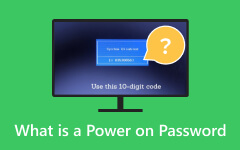Résolu : entrez le mot de passe de l'administrateur ou les problèmes de mot de passe de mise sous tension
Déverrouiller votre ordinateur peut parfois être intimidant, surtout lorsque vous êtes confronté à un Entrez le mot de passe administrateur ou le mot de passe de mise sous tension rapide. Ces mesures de sécurité sont mises en œuvre pour protéger vos données, mais oublier ou égarer le mot de passe peut être frustrant. Si vous vous trouvez dans cette situation, ne vous inquiétez pas : nous avons des solutions pour vous aider à retrouver l'accès à votre appareil. Cet article abordera diverses méthodes et techniques pour le défi « Entrer le mot de passe administrateur » ou « Mot de passe à la mise sous tension ». Que vous ayez besoin de réinitialiser ou de contourner ces mots de passe sur un ordinateur portable ou de bureau, nous avons ce qu'il vous faut. Nos instructions étape par étape et nos conseils d'experts vous guideront tout au long du processus, facilitant ainsi la reprise en main de votre appareil. Empêchez un mot de passe oublié de vous retenir ; suivez les solutions dans les sections suivantes pour résoudre le problème.
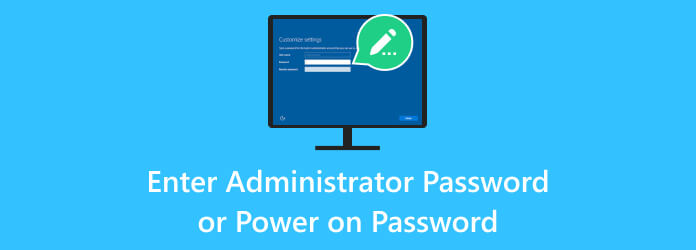
- Partie 1. Pourquoi « Entrer le mot de passe de l'administrateur » ou « Mot de passe à la mise sous tension » apparaît-il ?
- Partie 2. Moyens de base pour résoudre le problème
- Partie 3. Astuce bonus : réinitialiser le mot de passe de l'administrateur
- Partie 4. FAQ sur la saisie du mot de passe administrateur et le mot de passe de mise sous tension
Partie 1. Pourquoi « Entrer le mot de passe de l'administrateur » ou « Mot de passe à la mise sous tension » apparaît-il ?
L'apparition du Entrez le mot de passe administrateur or Mot de passe de mise sous tension L'invite sur un ordinateur est généralement due à des mesures de sécurité. Ils sont mis en place pour protéger le système et ses données. Voici les principales raisons pour lesquelles ces invites peuvent apparaître :
- • Sécurité BIOS/UEFI. La plupart des ordinateurs modernes disposent d'un BIOS (Basic Input/Output System) ou d'un UEFI (Unified Extensible Firmware Interface) qui gère les composants matériels. Ces interfaces de micrologiciel peuvent être protégées par mot de passe pour empêcher tout accès non autorisé aux paramètres et configurations critiques du système.
- • Protections antivol. Certains ordinateurs portables disposent de fonctionnalités antivol nécessitant un mot de passe pour alimenter l'appareil. Ceci est conçu pour dissuader le vol et protéger les données sensibles en cas de vol de l'ordinateur.
- • Protection des utilisateurs et des administrateurs système. Les administrateurs système ou les services informatiques peuvent définir des mots de passe administrateur pour restreindre l'accès à certains paramètres ou pour contrôler qui peut modifier la configuration de l'ordinateur.
- • Mot de passe oublié. L'invite apparaît souvent parce que l'utilisateur doit se souvenir du mot de passe ou a été défini par un ancien propriétaire, le service informatique, ou même par erreur. Alors, tu dois savoir comment se connecter en tant qu'administrateur sous Windows 7.
- • Activité malveillante. Dans certains cas, un Mot de passe de mise sous tension L'invite peut être déclenchée par un logiciel malveillant ou par des modifications non autorisées du système.
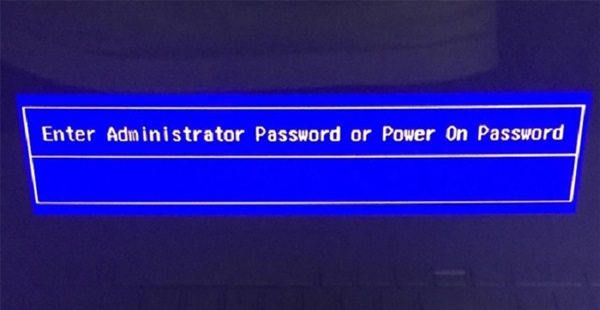
Partie 2. Moyens de base pour résoudre le problème
Pour résoudre les problèmes de mot de passe administrateur HP ou de mot de passe de mise sous tension, suivez ces solutions en fonction de votre situation spécifique :
- • Contacter le fabricant ou le service informatique. Si le mot de passe a été défini par le fabricant ou le service informatique de votre organisation, contactez-les pour obtenir de l'aide. Ils peuvent vous fournir le mot de passe correct ou des conseils pour le réinitialiser.
- • Vérifier les mots de passe par défaut. Certains systèmes ont des mots de passe par défaut qui peuvent être utilisés pour déverrouiller le BIOS ou l'UEFI. Consultez la documentation ou le site Web du fabricant pour connaître ces mots de passe par défaut, car ils sont souvent spécifiques à la marque et au modèle de votre ordinateur.
- • Réinitialiser le CMOS/BIOS. La réinitialisation des paramètres CMOS (Complementary Metal-Oxide-Semiconductor) ou du BIOS peut effacer le mot de passe. Cela implique généralement d'ouvrir le boîtier de l'ordinateur, de localiser la batterie CMOS, de la retirer et d'attendre quelques minutes avant de la réinsérer. Consultez le manuel de votre ordinateur pour obtenir des instructions spécifiques.
- • Contactez l'assistance clientèle. Contactez le support client de votre ordinateur pour obtenir des conseils si vous avez besoin d'aide pour trouver une solution. Ils peuvent proposer une assistance à distance ou vous diriger vers un centre de service.
- • Retirez ou remplacez la batterie CMOS. Le retrait ou le remplacement de la batterie CMOS peut réinitialiser les paramètres du BIOS, y compris le mot de passe. Assurez-vous de suivre les procédures appropriées et il est préférable de demander l'aide d'un professionnel si vous n'êtes pas à l'aise de le faire vous-même.

Partie 3. Astuce bonus : réinitialiser le mot de passe de l'administrateur
Si tout le reste échoue, envisagez de demander de l'aide avec un logiciel tiers capable de réinitialiser le mot de passe en toute sécurité sans endommager votre système. Tipard Windows Password Reset offre une solution simple pour réinitialiser les mots de passe administrateur et surmonter les fameuses invites « Entrer le mot de passe administrateur » ou « Mot de passe à la mise sous tension ». Ce logiciel adaptable présente aux utilisateurs deux options pratiques. Vous pouvez créer un CD/DVD amorçable en gravant l'outil de réinitialisation de mot de passe, permettant ainsi la récupération du mot de passe Windows via ce support.
Alternativement, vous préférez l’USB ou n’avez pas accès à un disque de réinitialisation. Dans ce cas, le logiciel facilite la création d'une clé USB de récupération de mot de passe. Avec une large compatibilité, il prend en charge diverses marques de PC, notamment HP, Acer, Sony, Lenovo, ASUS, Toshiba, etc. Tipard Windows Password Reset est votre application incontournable pour résoudre facilement les problèmes de mot de passe Windows.
Fonctionnalités clés
- • La réinitialisation d'un mot de passe avec ce logiciel est un processus simple comportant quatre étapes simples.
- • Après avoir réinitialisé le mot de passe, l'application peut redémarrer automatiquement l'appareil pour que les modifications prennent effet.
- • Il s'adresse à diverses bases d'utilisateurs en proposant différentes langues d'interface, le rendant ainsi accessible aux utilisateurs du monde entier.
Étape 1Installez l'application de réinitialisation de mot de passe
Pour installer Tipard Windows Password Reset, téléchargez le logiciel sur un appareil supplémentaire. Après le téléchargement, exécutez le programme d'installation en double-cliquant sur le fichier d'installation. Passez l'invite, telle que le répertoire d'installation, pour choisir vos préférences d'installation. Une fois l'installation terminée, lancez le programme.
Étape 2Créer un disque amorçable
Sélectionnez le type de support dans l'interface du programme (CD/DVD ou clé USB) pour créer un disque de réinitialisation amorçable. Suivez le guide pour terminer la réinitialisation du disque et n'éteignez pas votre ordinateur pendant la méthode de gravure.
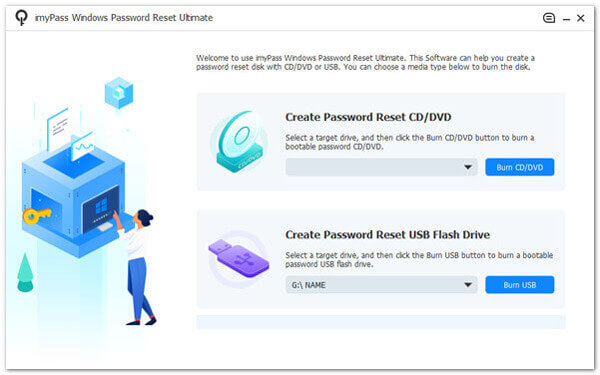
Étape 3Accéder au menu de démarrage de Windows
Une fois terminé, insérez le disque de réinitialisation dans l'ordinateur verrouillé et passez par le Utilitaire de configuration. Sélectionnez l' botte pour voir le lecteur disponible. Ensuite, sélectionnez le lecteur de réinitialisation que vous utilisez dans le menu de démarrage pour réinitialiser le mot de passe administrateur.
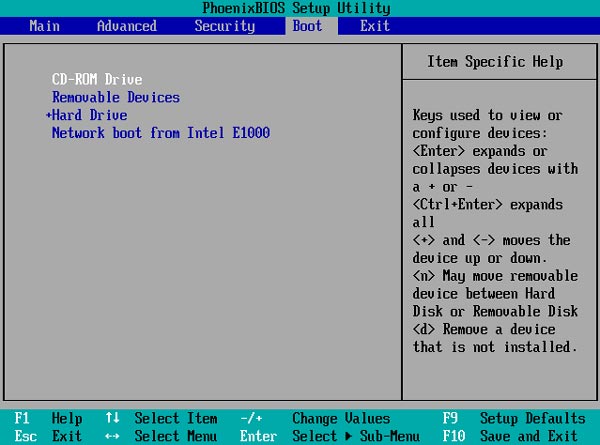
Étape 4Débloqué le mot de passe de l'administrateur
Après avoir passé la fenêtre de l'environnement de préinstallation Windows, vous serez redirigé vers une autre fenêtre affichant le compte Windows. Sélectionnez-en un et cliquez OK pour le confirmer. Enfin, cochez la case Réinitialiser le mot de passe icône pour démarrer le processus.
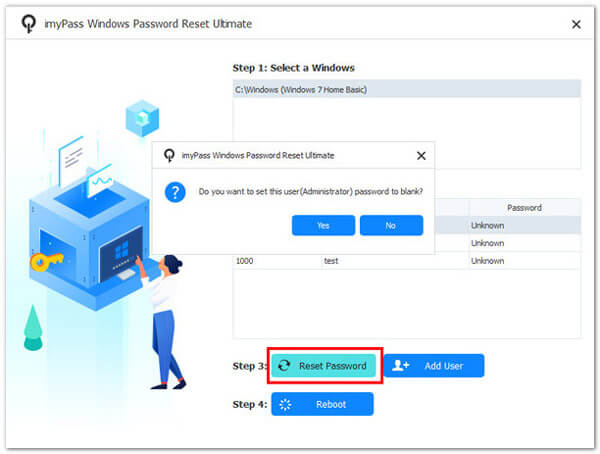
Étape 5Vérifiez le mot de passe de l'administrateur
Une fois toutes les étapes terminées, redémarrez l'ordinateur et attendez qu'il s'allume. Ensuite, utilisez l'appareil sans les problèmes de flux HP Enter Administrator Password ou Power on Mot de passe. C'est comment réinitialiser un ordinateur avec ce logiciel.
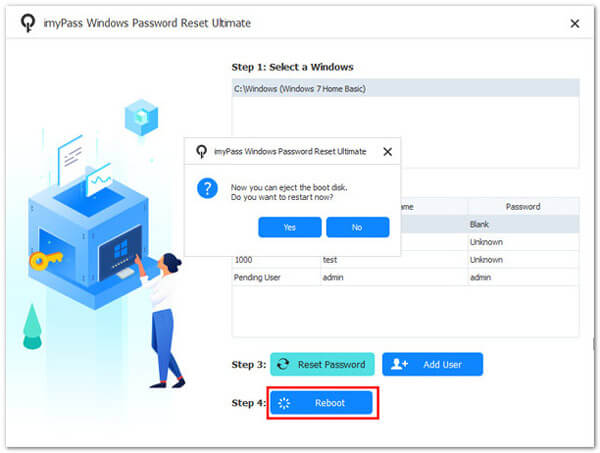
Partie 4. FAQ sur la saisie du mot de passe administrateur et le mot de passe de mise sous tension
Quelle est la différence entre « Entrer le mot de passe administrateur » et « Mot de passe à la mise sous tension » ?
Entrez le mot de passe administrateur fait généralement référence à un mot de passe requis pour accéder aux paramètres du BIOS ou de l'UEFI. Pendant ce temps, le Mot de passe de mise sous tension est nécessaire pour allumer l’ordinateur et est souvent utilisé pour la protection antivol.
J'ai oublié mon mot de passe administrateur. Comment puis-je le réinitialiser
Vous pouvez réinitialiser le mot de passe administrateur en contactant le service informatique du fabricant ou en utilisant des mots de passe par défaut ou de porte dérobée. Dans certains cas, une réinitialisation des paramètres CMOS ou BIOS peut être nécessaire.
Est-il sécuritaire d’utiliser des mots de passe par défaut ou de porte dérobée pour contourner ces invites ?
L’utilisation de mots de passe par défaut ou de porte dérobée peut constituer une solution temporaire, mais elle n’est peut-être pas sécurisée. Il est conseillé de changer le mot de passe en quelque chose d'unique après avoir obtenu l'accès.
Puis-je retirer la batterie CMOS pour réinitialiser le mot de passe ?
Oui, le retrait de la batterie CMOS peut réinitialiser le mot de passe. Néanmoins, cela doit être fait avec soin et peut annuler votre garantie. Suivez les instructions du fabricant et envisagez de demander l’aide d’un professionnel en cas de doute.
J'ai acheté un ordinateur d'occasion avec une invite de mot de passe. Que dois-je faire?
Si vous avez acheté un ordinateur d'occasion avec un mot de passe, contactez le vendeur ou le fabricant pour demander de l'aide. Assurez-vous d'avoir une preuve d'achat pour prouver la propriété.
Conclusion
En conclusion, relever les défis de saisie du mot de passe administrateur et de mot de passe de mise sous tension peut être une épreuve déroutante. Il est néanmoins essentiel d’aborder le problème avec une compréhension claire et le respect des meilleures pratiques. Qu'elles soient oubliées, égarées ou définies intentionnellement, ces mesures de sécurité sont en place pour protéger l'intégrité des données et du système. Les solutions ci-dessus sont fiables pour réparer le Entrez le mot de passe de mise sous tension problème. Ils offrent un moyen de reprendre le contrôle de votre ordinateur. Cependant, il est essentiel de respecter la confidentialité et les considérations juridiques, en garantissant que vos actions correspondent à la propriété ou à l'autorisation, afin de maintenir l'intégrité de vos données et de l'appareil.